如何在 Mac 上将文本转换为语音(针对 macOS Sierra 更新)
文本到语音是一个方便的功能,它允许用户收听文本而不是阅读文本。 如同 iOS 无需任何额外软件即可让 MacBook 大声朗读任何内容的设备。 macOS Sierra 文本转语音不适合您吗? 没关系。 与 OS X Mavericks 相比,Sierra 中打开它的位置有所改变。 但是无论您使用的是 Sierra 还是 OS X,我们都会在本教程中为您介绍如何在 Mac 上将文本转换为语音。
经常发生无法查看您的 Mac 屏幕但您全神贯注的情况。 在这种情况下,文本转语音可以成为救生员。 所以,让我们继续学习如何让它发挥作用。
Mac 上的文字转语音 [macOS Sierra]
如果您使用的是最新版本的 macOS,请使用本节中的步骤,否则您可以跳到本文中的下一个方法。
1. 点击屏幕左上角的苹果图标并选择 系统首选项…
2.在打开的窗口中点击 可访问性.
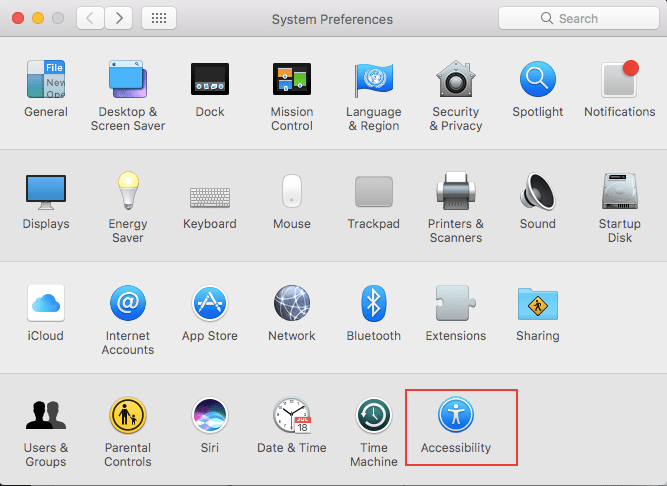
3. 在下一个窗口中,选择 发言 从左列开始。
4. 现在,选中“按下键时朗读所选文本“。
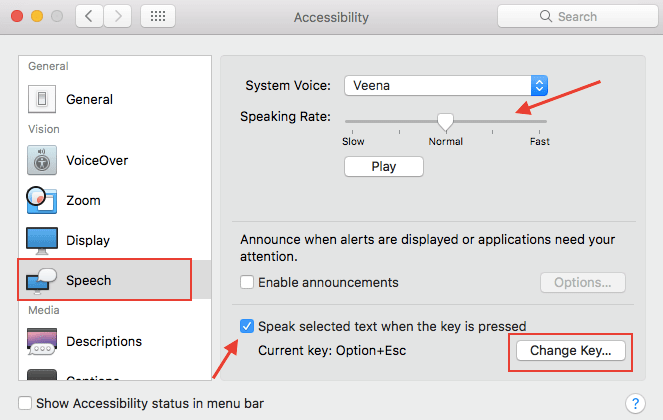
如果您愿意,您可以使用 说话率 上面的滑块。 您可以使用从同一窗口更改组合键 更改密钥 按钮(如果需要)。
这就是它的全部。 现在,选择您希望 MacBook 大声朗读的文本,然后按组合键 Option+Esc。
你可以让 Mac 阅读 Word 文档、PDF、网页和任何被选中的东西。
另请参阅: 如何在 iPhone 或 Mac 上关闭自动更正
在 OS X Mavericks 上让 Mac 阅读
1。 去 系统首选项… 通过单击 Apple 菜单。
2。 接下来,单击 听写和演讲 并选择 文本到语音 标签。
3.最后,检查“按下键时朗读所选文本“盒子。
其余设置与上述 macOS Sierra 相同。
您可以随时在需要时从相同位置禁用文本到语音。
我们希望您能够在不安装任何软件的情况下让您的 Mac 大声朗读。 如果您认为此功能将帮助您的朋友,请在社交媒体上分享这篇文章。